ASTRO大屏应用 ASTROCANVAS-树状表格:图形
时间:2024-12-30 14:38:18
图形
图形是指组件中,实现 数据可视化 的具体图形表达元素,例如饼图的扇区、柱状图的柱子、折线图的线条、拐点等。
图7 图形
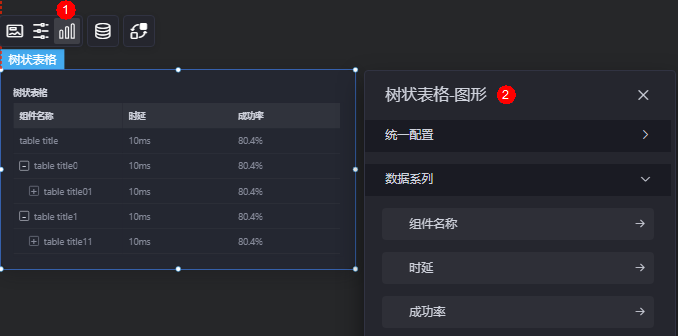
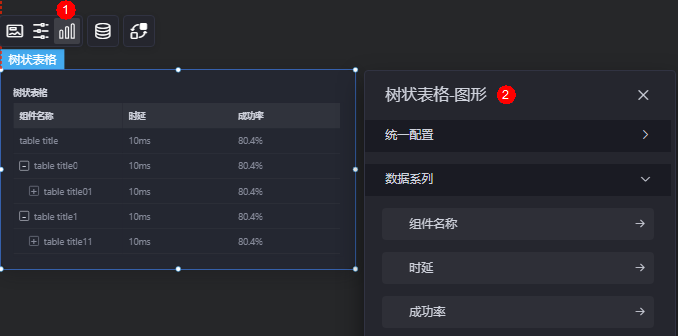
- 统一配置
- 图标选中色:设置选中前台排序、前台筛选时,图标的显示颜色。
图8 选中前台排序时图标显示的颜色
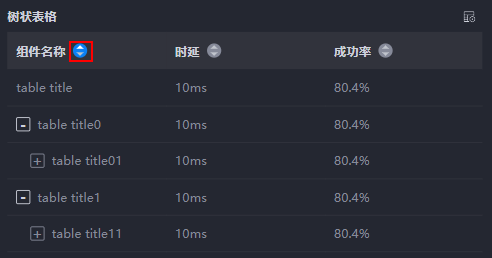
- 前台排序:是否开启前台排序功能。开启后,在预览表格时会显示下图中的图标,用于对表格中的数据进行排序。
图9 在前台对数据进行排序
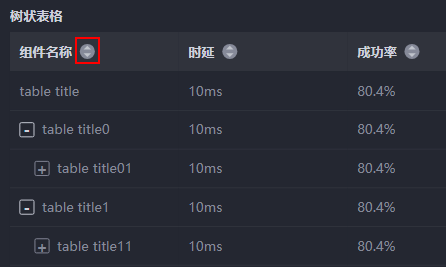
- 前台筛选:是否开启前台筛选功能。开启后,在预览表格时会显示下图中的图标,用于对表格中的数据进行筛选。
图10 在前台对数据进行筛选
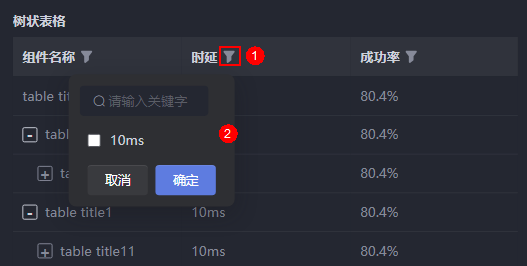
- 图标选中色:设置选中前台排序、前台筛选时,图标的显示颜色。
- 数据系列:数据系列是一个数组,通常包含多个系列,即通过一个或多个系列配置循环渲染。
图11 数据系列
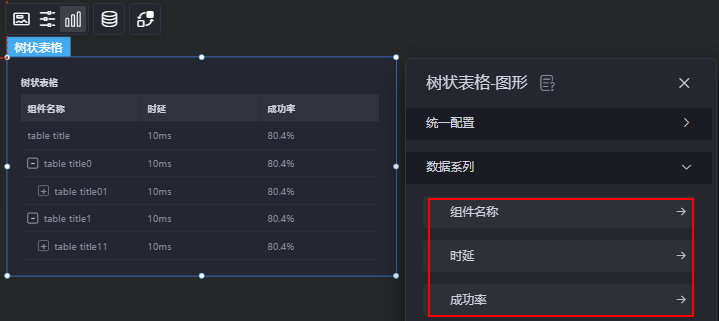
在数据系列中,拖动某一个系列可以和其他系列组成一个层级,最多支持3层。
图12 新建层级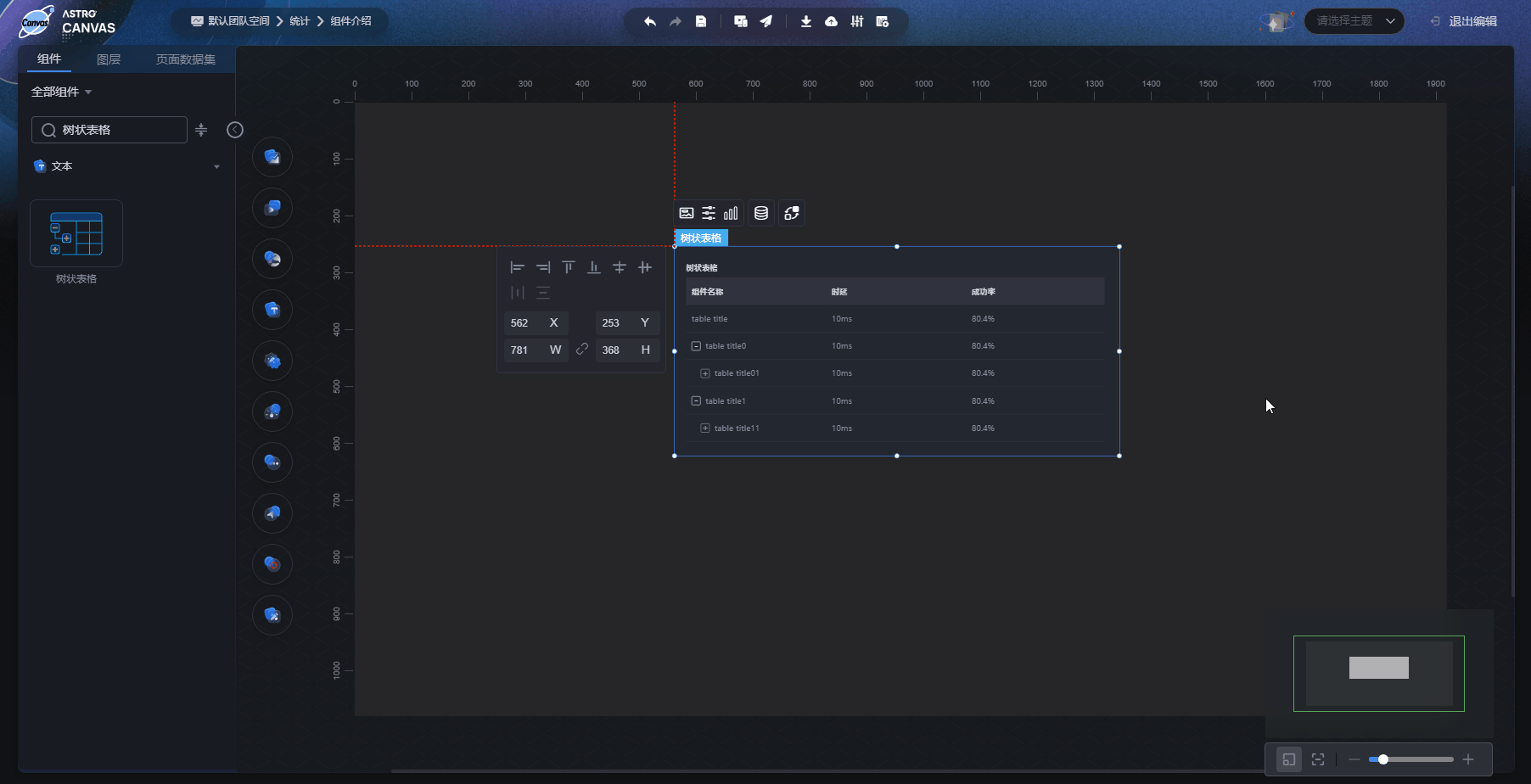 图13 新建图层
图13 新建图层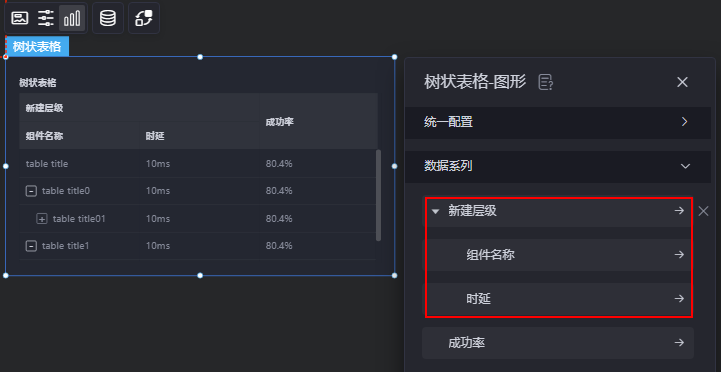
- 原数据名:原始数据中默认的系列名称,可通过设置“列名”,进行修改。文字内容来源于数据模型的取值,如组件名称、时延和成功率。
- 类型:选择数据的类型,如单行文本、多行文本、数字、趋势、图片、迷你柱状图、迷你折线图和迷你进度条。不同的类型,展示的参数所有不同,请以界面实际显示的为准。本章节以单行文本为例,进行介绍。选择迷你柱状图和迷你折线图时,支持放大图表显示。
图14 图表放大显示
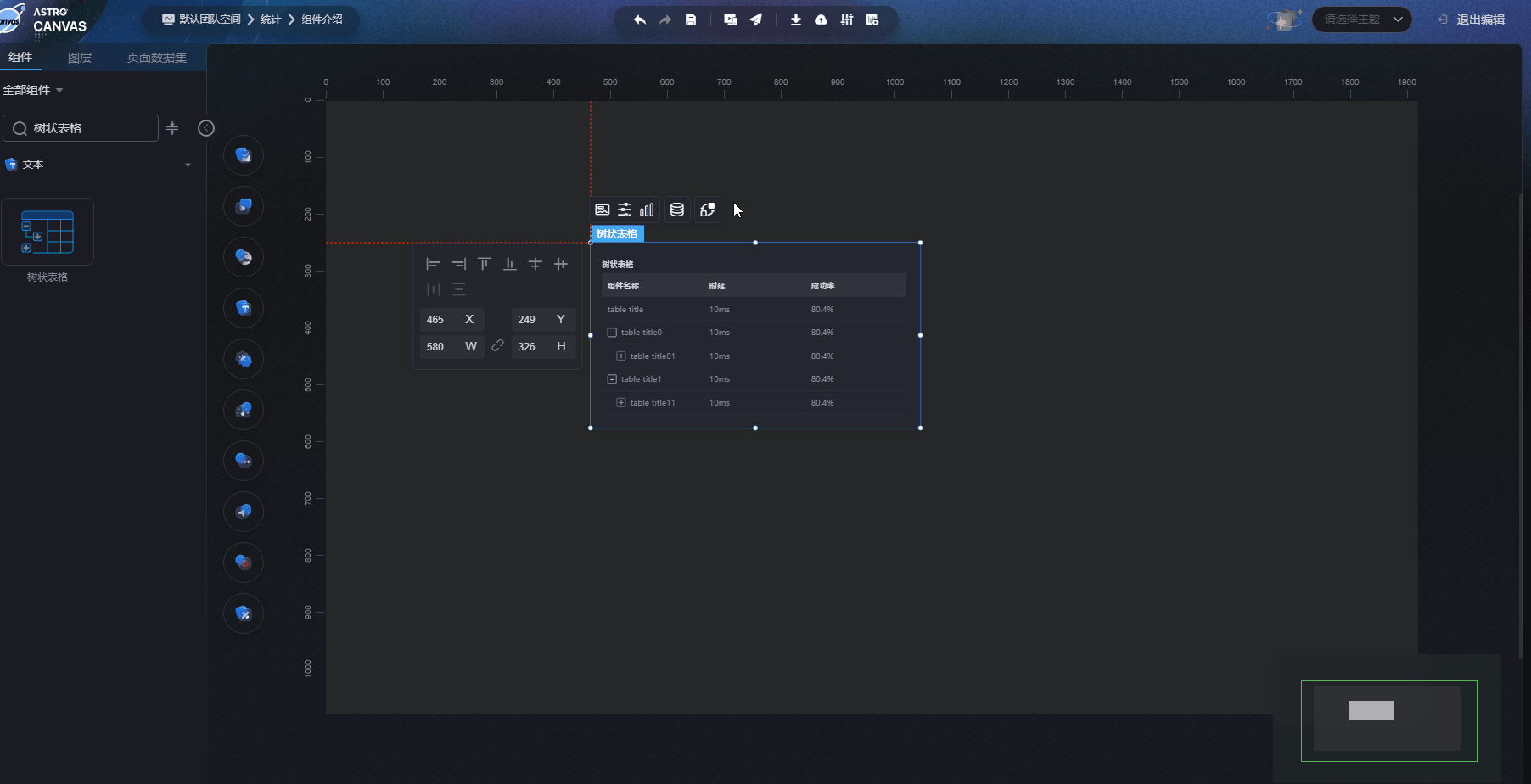
- 列名:自定义数据中的系列名称。
- 数据系列:在图表中,是否显示数据系列。例如,组件名称系列中,单击开启,图表中将会显示组件名称这列,如果关闭,将会隐藏掉该列。
图15 开启数据系列效果
 图16 关闭数据系列效果
图16 关闭数据系列效果
- 前台排序:是否开启前台排序功能。开启后,在预览表格时会显示下图中的图标,用于对表格中的数据进行排序。“数据系列”设置为“开启”时,才会展示该配置。
图17 在前台对数据进行排序
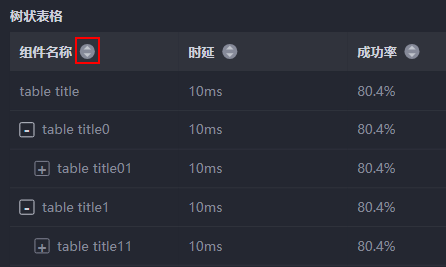
- 前台筛选:是否开启前台筛选功能。开启后,在预览表格时会显示下图中的图标,用于对表格中的数据进行筛选。
图18 在前台对数据进行筛选
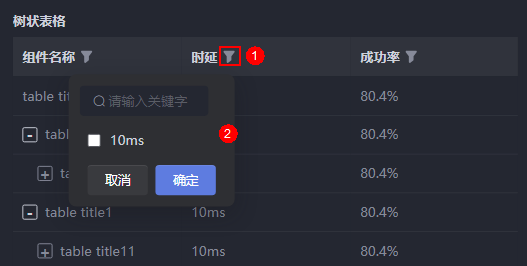
- 列宽占比(%):设置对应系列在图表中的占比。
- 表头对齐方式:设置表头的对齐方式,如居中、左对齐等。
- 表头背景色:设置表头的背景颜色。
- 表头字体:设置表头的字体、颜色和大小等。
- 内容对齐方式:设置表格内容的对齐方式,如居中、左对齐等。
- 内容字体:设置表格内容的字体、颜色和大小等。
support.huaweicloud.com/usermanual-astrocanvas/astrocanvas_05_7072.html
看了此文的人还看了
CDN加速
GaussDB
文字转换成语音
免费的服务器
如何创建网站
域名网站购买
私有云桌面
云主机哪个好
域名怎么备案
手机云电脑
SSL证书申请
云点播服务器
免费OCR是什么
电脑云桌面
域名备案怎么弄
语音转文字
文字图片识别
云桌面是什么
网址安全检测
网站建设搭建
国外CDN加速
SSL免费证书申请
短信批量发送
图片OCR识别
云数据库MySQL
个人域名购买
录音转文字
扫描图片识别文字
OCR图片识别
行驶证识别
虚拟电话号码
电话呼叫中心软件
怎么制作一个网站
Email注册网站
华为VNC
图像文字识别
企业网站制作
个人网站搭建
华为云计算
免费租用云托管
云桌面云服务器
ocr文字识别免费版
HTTPS证书申请
图片文字识别转换
国外域名注册商
使用免费虚拟主机
云电脑主机多少钱
鲲鹏云手机
短信验证码平台
OCR图片文字识别
SSL证书是什么
申请企业邮箱步骤
免费的企业用邮箱
云免流搭建教程
域名价格
推荐文章
- Astro轻应用_Astro大屏应用_分钟级构建业务大屏
- 大屏应用Canvas_华为云Astro_低代码平台-华为云
- 可视化数据大屏开发_Astro Canvas_低代码平台-华为云
- 低代码开发平台_华为云低代码_Astro Zero
- 免费的低代码开发平台_低代码平台_华为云Astro-华为云
- 华为云Astro低代码平台能力_华为云Astro_低代码平台-华为云
- 华为云Astro低代码开发平台的技术价值与使用体验_低代码开发平台_华为云Astro-华为云
- 华为云低代码平台_低代码开发平台_华为云Astro-华为云
- Astro轻应用_低代码开发平台Astro Zero_码农防脱神器
- Astro低代码平台关键能力_低代码开发平台_华为云Astro-华为云


 下载ASTRO大屏应用 ASTROCANVAS用户手册完整版
下载ASTRO大屏应用 ASTROCANVAS用户手册完整版






